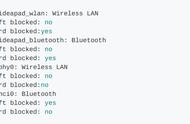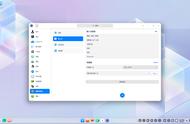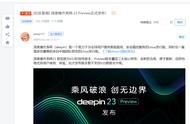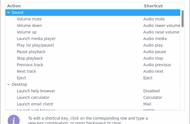对比一下Win10的黑暗模式,虽然也被不同的深浅度分区,但过多的线条和亮白的文字,让界面非常辣眼
当然Deepin的黑暗模式也并非无懈可击,比如目前仅覆盖了一级页面,包括属性在内的二级页面还没有涉及。同时其他组件也无法随系统自动切换,都在很大程度上削弱了黑暗模式的使用。不过随着另一套深度参与开发的系统(UOS)上线,我们惊喜地发现这些小问题都已经改正,甚至还增加了定时主题切换功能,或许Deepin的黑暗模式仅仅是一个时间问题,期待它完善吧。

这是Deepin参与开发的另一款系统UOS,可以清楚地看到系统已经内置了按时间自动切换黑暗模式功能
3任务管理器/特效/设置面板
12. 任务管理器
Deepin的任务管理器将图形与列表设计在一起,这就和Win10的多标签形成了鲜明对比。实际效果很明显,那就是在日常操作时,用户可以省去更多不必要的标签切换操作。当然和Win10任务管理器相比,Deepin的功能目前还逊色很多,比方说没有GPU监控、列表处也没有磁盘读写记录等等。但总体来说简洁的设计,要比Win10效率更高,尤其是顶端搜索栏的加入,更方便用户快速定位目标进程。

Deepin的任务管理器
13. 动效与阴影
Deepin里使用了大量的动效与阴影,这对于用惯了Win10的我来说,还是非常新颖的。当然特效这东西,还是要本着自己的电脑配置来,因此Deepin专门设计了一个一键启闭按钮。总之这东西还是要因人而异,但Win10是不是也能借鉴一下呢!

酷似macOS的图形阴影,很漂亮!
14. 一站式设置面板
Deepin的设置面板采用了侧边栏设计,好处很明显,那就是当我们在进行设置操作时,几乎不会遮挡后面的程序。仔细观察这里还有一个小彩头,即通知中心和设置面板被整合在一起,很好地利用了闲置空间。其实一体化设计还有另一个好处,那就是避免了用户在层层叠叠的窗口间跳转,无论是账户、显示、网络、特效……,所有你想要的选项都会一股脑地呈现在眼前,对于经常使用Win10的用户来说,体验上的变化还是显而易见的。同时你会发现Deepin的滑杆利用率远高于Win10,这也是触屏用户最希望看到的。